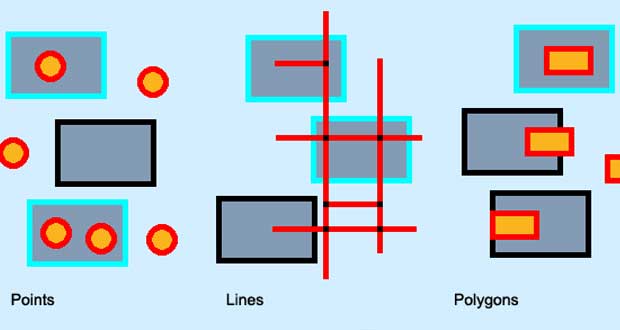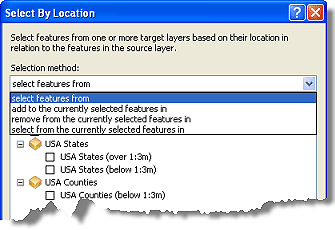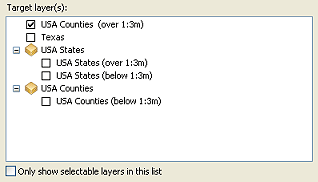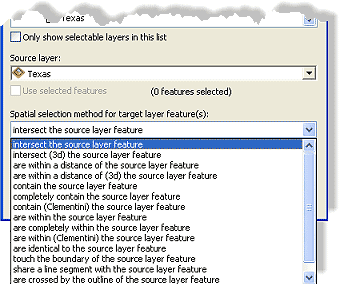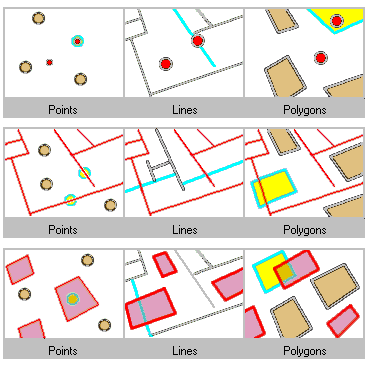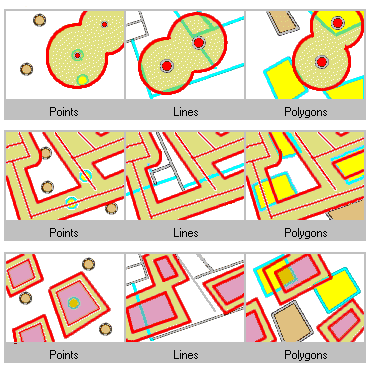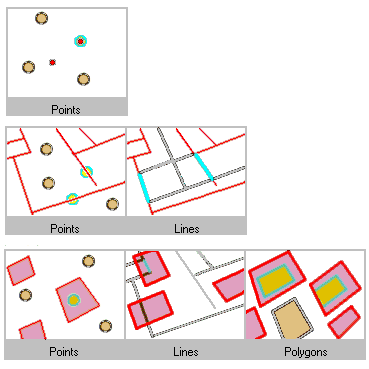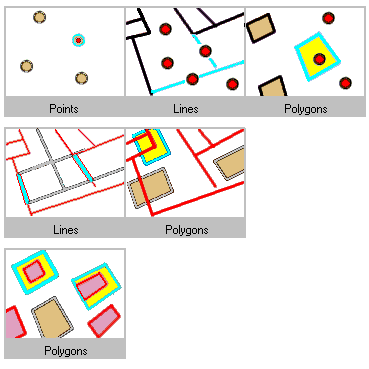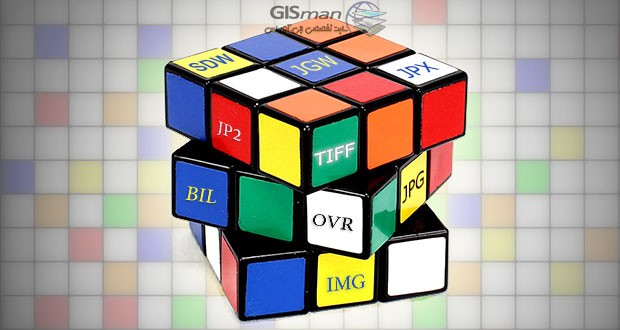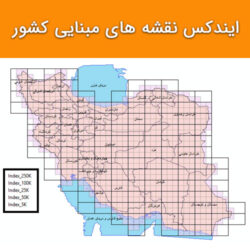پرسوجو مکانی یا گزارشگیری مکانی (Select By Location) مبنای حل مسائل مکانی
سامانههای اطلاعات مکانی برای آنالیز دادههای مکانی راهکارهای مختلفی را پیش روی ما قرار میدهند و ما با استفاده از روشهای مبتنی بر موقعیت عوارض میتوانیم پاسخ سؤالات خود را توسط توابع جی آی اس بیابیم. پایه بسیاری از روشهایی که مسائل مکانی را حل میکنند، استفاده کردن از ابزارهای پرسوجو مکانی یا گزارشگیری مکانی (Select By Location) است.
برای مثال هنگامیکه میخواهید ساختمانهایی را بیابید که در حریم یک رودخانه بنا شدهاند نیاز به ابزاری دارید که بتواند ارتباط مکانی بین عوارض موجود در لایههای رودخانه و ساختمان را درک کند. یا اینکه برای حوزه نفوذ شبکه آبراهههای یک منطقه به دنبال مزارعی هستید که هیچ رودخانهای در 100 متری آنها وجود ندارد. برای همه این سؤالات از پرسوجو مکانی کمک میگیرید.
نمونههایی از کاربرد گزارشگیری مکانی (Select By Location)
1- مدرسههایی که در شعاع 200 متری آنها، مراکز ورزشی وجود دارند (وزارت آموزشوپرورش).
2- منازلی که در حریم کابلهای فشارقوی قرار دارند (وزارت نیرو).
3- اراضی کشاورزی که در اثر احداث آزادراه، از بین میروند و برآورد میزان مساحت تخریب اراضی کشاورزی.
4- شهرهای بالای 100 هزار نفر جمعیت که از گسل فعال منطقه، کمتر از 10 کیلومتر فاصله دارند.
5- ساختمانهایی که روی گسل خاصی قرار دارند.
6- انتخاب کردن و حذف نورگیرهای ساختمانها در فرآیند GIS Ready .
نحوه فراخوانی و استفاده از ابزار پرسوجو مکانی (Select By Location)
کاری که قرار است انجام دهیم این است که عوارض یک لایه یا تعدادی از لایهها (Target Layer) را که دارای رابطه مکانی خاصی با عوارض موجود در یک لایه مرجع (Source Layer) هستند، انتخاب کنیم. مثلاً انتخاب عوارض موجود در لایه USA Counties که با مرز (boundary) عوارض موجود در لایهای به نام Texas تماس دارند (مماس یا چسبیده هستند).
نحوه انجام گزارشگیری مکانی در نرمافزار ArcGIS بدین شرح است:
1- از منوی Selection گزینه Select By Location را انتخاب میکنیم تا پنجره محاورهای Select By Location باز شود.
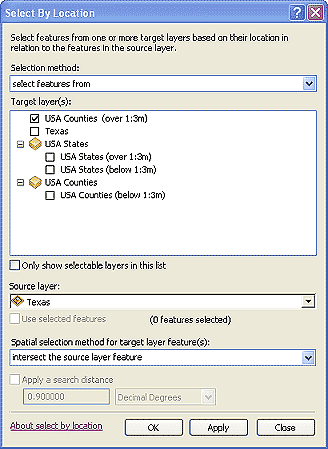
2- ابتدا در بخش Selection method نوع Selection مدنظر خود را انتخاب میکنیم.
این بخش از ابزار بسیار مهم است و قابلیتهای فراوانی برای ایجاد انتخابهای ترکیبی به ما میدهد. در اینجا میتوانیم انتخاب کنیم که Selection جدیدی ایجاد شود (گزینه اول) ، Selection ما به عوارضی که قبلاً در حالت Select قرارگرفتهاند اضافه شود (حالت دوم) ، Selection ما از عوارضی که قبلاً در حالت Select قرارگرفتهاند کم شوند (گزینه سوم) و یا از بین عوارضی که قبلاً در حالت Select قرارگرفتهاند بتوان انتخاب نمود (گزینه چهارم).
3- لایه هدف (Target layer)، لایهای است که عوارض موجود در آن انتخاب میشوند. در بخش Target Layer(s) لایه هدف را، که میخواهیم عوارض از آن لایه انتخاب شوند، مشخص کرده و تیک کنار آن را میزنیم (در اینجا لایه US Counties، لایه هدف است). در این بخش میتوانیم بیش از یک لایه را نیز انتخاب نماییم.
4- لایه مرجع (Source Layer) لایهای است که از عوارض موجود در آن، بر اساس رابطه مکانی که با عوارض لایه هدف دارند، برای انتخاب عوارض لایه هدف استفاده میشود. لایه هدف را، که میخواهیم عوارض از آن لایه انتخاب شوند، مشخص کرده و تیک کنار آن را میزنیم (در اینجا لایه US Counties، لایه هدف است).
5- در بخش انتهایی هم نوع رابطه مکانی (spatial relationship rule) را که برای انتخاب عوارض مورداستفاده قرار میگیرد، انتخاب میکنیم. روابط مکانی که در این بخش استفاده میشوند تنوع بسیاری دارند و عملکرد آنها با توجه به هندسه عوارض موجود در لایهها و موقعیت آنها متفاوت است. پس از توضیح ابزار به بررسی چند مورد از این روابط مکانی خواهیم پرداخت.
6- در پایان نیز با انتخاب گزینههای Apply یا OK میتوانیم نتیجه کار را مشاهده میکنیم.
انواع قواعد موجود برای پرسوجو مکانی (Select By Location)
برخی از پرسوجوهای مکانی که تحت پشتیبانی ArcGIS قرار دارند و با Select By Location قابل انجام هستند، در ادامه شرح داده میشوند.
در شکلهای زیر، عوارض انتخابشده (از لایه هدف)، با رنگ فیروزهای نشان دادهشدهاند. این عوارض، عوارضی هستند که یا با عوارض لایه مرجع، که با رنگ قرمز نشان دادهشدهاند، مماس هستند (چسبیدهاند)، یا عوارض لایه مرجع را قطع میکنند یا توسط عوارض لایه مرجع در بر گرفته شدهاند و غیره.
1- تقاطع (Intersect)
گزینه تقاطع یا Intersect، هر عارضهای از لایه هدف را که بهطور کامل یا ناقص با عوارض لایه مرجع، همپوشانی داشته باشد، انتخاب میکند.
در سطر اول شکل زیر، لایه مرجع، یک لایه نقطهای است. در ستونهای اول، دوم و سوم این سطر، عوارض لایه هدف به ترتیب، نقطهای، خطی و سطحی هستند. سطرهای دیگر نیز مربوط به لایه خطی و سطحی هستند. پس تمام حالتهای امکانپذیر برای این بخش در تصویر نشان داده شده است.
2- Are within a distance of
این اپراتور، بافری را حول عوارض مرجع ایجاد میکند و تمام عوارضی، از لایه هدف، را برمیگرداند که این محدودههای (zone) بافر را قطع میکنند. مثلاً انتخاب شهرهایی که در فاصله 100 متری از یک رودخانه یا ریل راهآهن قرار دارند.
عوارض فیروزهای رنگ که اندکی روشنتر نشان دادهشدهاند، انتخابشدهاند چون در داخل حریم مشخصشده از عوارض قرمز رنگ قرارگرفتهاند.
3- Are within (Contained by)
در این حالت هرگاه هندسه عارضه هدف، در داخل هندسه عارضه مرجع قرار بگیرد، عارضه هدف، انتخاب میشود. مرز خارجی عوارض انتخابشده میتواند با مرز عوارض مرجع همپوشانی داشته باشند.
در شکل فوق، عوارض مرجع، عوارض نقطهای هستند. لذا عوارض هدف نیز فقط میتوانند نقطهای باشند.
4- Contain
این اپراتور، برعکس اپراتور Are within است. هرگاه عوارضی از لایه مرجع، در داخل عوارضی از لایه هدف قرار بگیرند (مرزهای عوارض میتوانند همدیگر را لمس کنند یا بهعبارتدیگر، بر هم منطبق باشند)، این عوارض از لایه هدف، انتخاب میشوند.
مثلاً یک پلیگون که نمایانگر کل ایران میباشد، دربرگیرنده استان تهران است و پلیگون محدوده ایران باوجوداینکه مرزی مشترک با خط دور پلیگون استان تهران ندارد، انتخاب میشود.